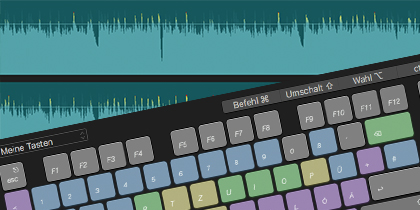FCPX hat eine Menge Shortcuts, die dir dabei helfen, deine Arbeit effizient zu erledigen, ohne dass du zur Maus greifen musst. Alle merkt man sich sowieso nicht, aber die wichtigsten sollte man sich mit der Zeit aneignen.
Auf dieser Seite findest du unten im Download-Bereich eine Liste mit den wichtigsten Shortcuts, die du ausdrucken und neben deine Tastatur legen kannst.
Die Touch Bar-Befehle, die dir manche Shortcuts ersparen, kannst du dir dort ebenfalls herunterladen.
Es gibt in FCPX aber auch etliche Befehle, denen noch keine Shortcuts zugewiesen sind. Das kannst du aber selber nachholen.
Fehlende Audio-Shortcuts
Ein schönes Beispiel für eigene Shortcuts sind die fehlenden für die Audiobearbeitung. In der Menüleiste unter Ändern findest du ein Untermenü Lautstärke anpassen.
Die vorhanden Shortcuts kannst du rechts neben dem Befehl sehen, allerdings haben Stille, Zurücksetzen auf (0 dB), Fades anwenden und Fades entfernen keine.
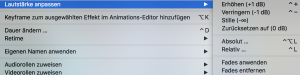
Eigene Tastaturbefehle festlegen
Öffne dazu die Tastatureinstellungen in FCPX über die Menüleiste ➔ Final Cut Pro ➔ Befehle ➔ Anpassen …
Die ausgewählte Standard-Tastatur kann zum Glück nicht geändert werden. Wenn du jetzt hier deine eigenen Befehle festlegst, wirst du beim Speichern darauf hingewiesen, dass du sie unter einem anderen Namen abspeichern musst.
Du kannst über das Popup-Menü (1) oben links
aber auch gleich die Standard-Tastaturbelegung duplizieren und unter einem eigenen Namen abspeichern.
Lösche hier keine Befehle bei denen du dir nicht sicher bist. Eventuell lassen sie sich nicht wiederherstellen. Dann musst du dir eine neue Tastaturbelegung auf Basis der Standard-Tastatur zusammenstellen und alle eigenen Befehle erneut zuweisen.
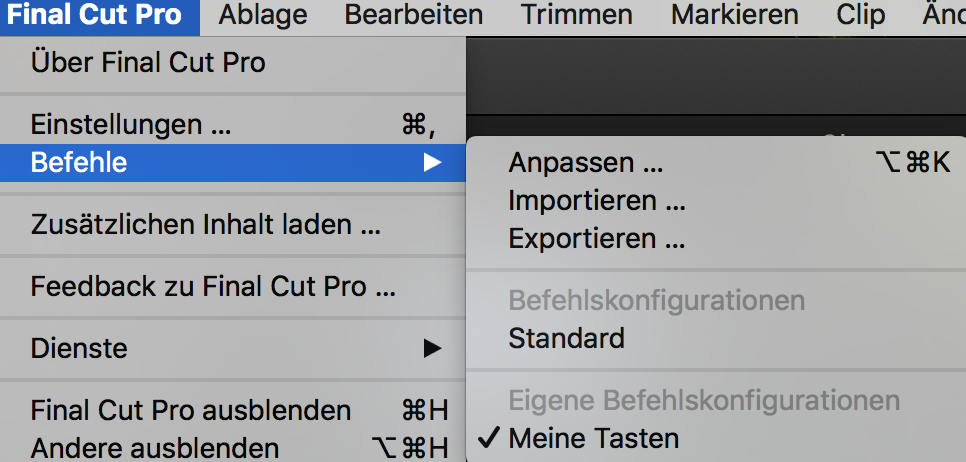
Um jetzt Audio-Befehle zuzuweisen, gib oben rechts im Suchfeld Audio ein, damit du gleich die richtigen siehst.
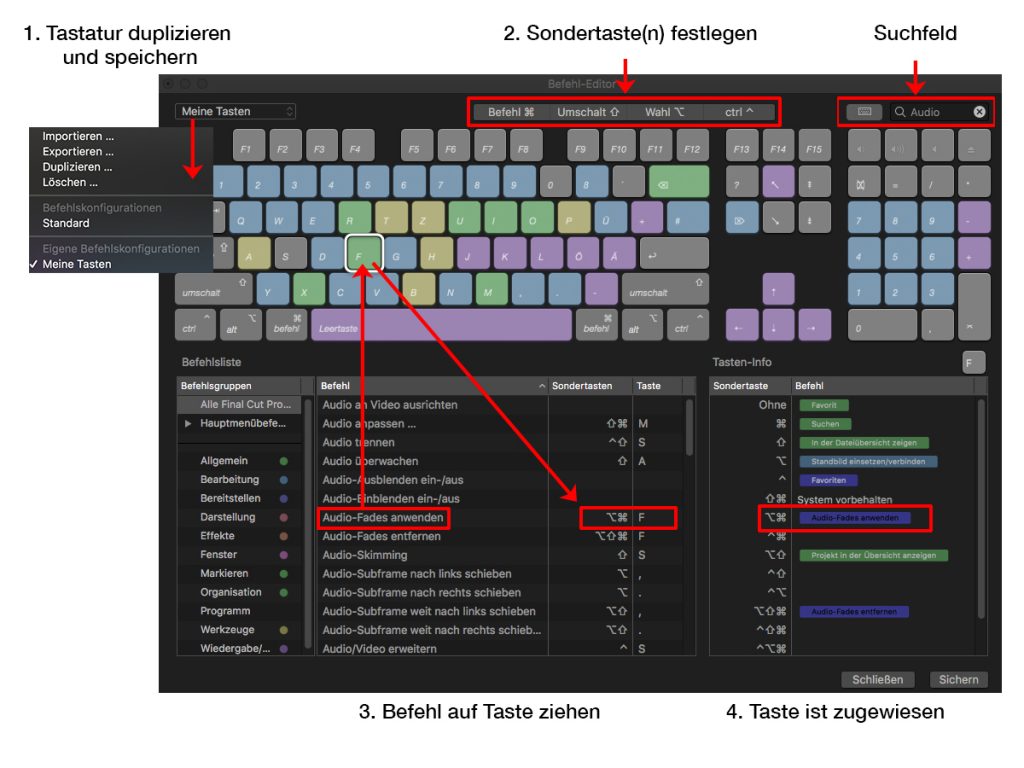
Audio ein- und ausblenden
Für Audio-Fades eignet sich ein Shortcut mit F. Klicke auf die F-Taste um im Bereich Tasten-Info zu sehen, welche Shortcuts noch frei sind.
Hier bietet sich cmd + alt + F für Audio-Fades anwenden an. Du kannst natürlich auch andere freie Tastenkombinationen nehmen.
Über der Tastatur siehst du die vier Sondertasten. Aktiviere die cmd (Befehl)-Taste und die alt (Wahl)-Taste. Sie sind jetzt blau. Ziehe anschließend den Befehl Audio-Fades anwenden aus der Befehl-Übersicht auf das F der Tastaturdarstellung. Für das Entfernen von Audio-Fades wähle oben noch die zusätzliche Sondertaste Umschalt (shift) aus und ziehe Audio-Fades entfernen auf die F-Taste.
Du hast jetzt deine ersten beiden Shortcuts zugewiesen.
Du kannst sogar Shortcuts für das getrennte Ein- oder Ausblenden festlegen. Diese Befehle findest du sonst nur auf der Touch Bar des MacBook Pro, aber nicht in den Menübefehlen.
Audio-Pegel ändern
Wenn du im Suchfeld Lautstärke eingibst, kannst du hier wie oben beschrieben weitere Shortcuts festlegen.
Für die Stille würde sich als Shortcut 0 (Null) eignen, für 0 dB (Ausgangspegel) aber auch. Hier bieten sich wieder die Sondertasten an, z.B. Umschalt (shift) + 0 für Stille und Umschalt (shift) + cmd (Befehl) + 0 für 0 dB, also des Ausgangspegels.
Mit ctrl + + (Plus) und ctrl + – (Minus) lässt sich der Pegel um + / – 1 dB schrittweise verändern, wobei hier die Shortcuts schon vorhanden sind.
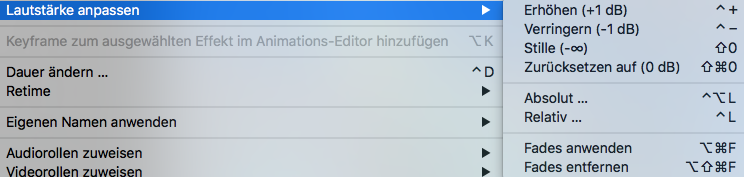
Gib deiner Tastaturbelegung einen Namen. Falls Du vieles über Tastaturbefehle erledigst, kannst Du mehrere Tastaturbelegungen erstellen und diese unterschiedlich konfigurieren.
Jetzt kannst Du Deine Tastaturbelegung unter dem Menüpunkt Final Cut Pro X ➔ Befehle auswählen und benutzen.